Cum să restricționați autentificarea utilizatorului la un singur dispozitiv în WordPress
Publicat: 2024-11-28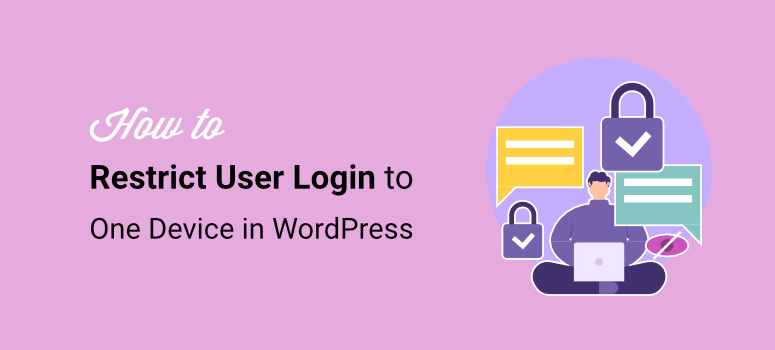
Doriți să restricționați autentificarea utilizatorului la un singur dispozitiv în WordPress?
O problemă pe care proprietarii de site-uri cu abonament pot fi de acord cu SaaS, abonament, cursuri online și abonament este că pierd o mulțime de venituri din partajarea conturilor. Mulți utilizatori își transmit parolele și conturile altora, reducând potențialul de câștig.
De exemplu, Netflix a întreprins o represiune la nivel mondial pentru a reduce partajarea contului , despre care au declarat că a afectat peste 100 de milioane de gospodării. Acest lucru a dus la pierderi de miliarde de venituri și la utilizarea ilegală a serviciului de abonament.
La IsItWP, am văzut probleme similare de la multe dintre companiile noastre surori care creează pluginuri și software WordPress. Am văzut cât de dificil este să controlezi partajarea parolelor și a conturilor.
Restricționarea partajării contului în WordPress s-a dovedit a fi o soluție eficientă pentru a opri această problemă. Limitând utilizatorii la o sesiune activă pe un dispozitiv , am reușit să împiedicăm accesul neautorizat, să descurajăm partajarea acreditărilor și să menținem un control mai bun asupra comportamentului utilizatorilor.
În acest articol, vă vom prezenta pas cu pas prin metodele pe care le folosim pentru a asigura un singur utilizator-unul-dispozitiv. Vă vom arăta diferite tehnici, astfel încât să o puteți alege pe cea mai bună pentru afacerea dvs.
Importanța restricționării conectării utilizatorului la un singur dispozitiv
După cum am menționat, autentificarea pe un singur dispozitiv poate ajuta la reducerea partajării contului. Dar poate face mult mai mult decât atât. Pentru început, poate ajuta la îmbunătățirea securității site-ului, oferindu-vă mai mult control asupra cine și unde poate fi accesat site-ul dvs.
Chiar dacă același utilizator are mai multe dispozitive, le deconectează automat de pe dispozitivul anterior atunci când se conectează la unul nou. Drept urmare, acest sistem vă ajută să aplicați o limită de conectare pentru un singur dispozitiv în orice moment.
Iată și alte motive pentru a restricționa autentificarea utilizatorului la un singur dispozitiv.
- Protecția conținutului: asigură accesul exclusiv la conținut premium, prevenind pierderea de venituri cauzată de autentificarea partajată.
- Valori precise ale utilizatorilor: oferă informații fiabile despre implicarea reală a utilizatorilor și traficul, ceea ce este crucial pentru analiză și luarea deciziilor.
- Experiență îmbunătățită a utilizatorului: Reduce conflictele de conectare atunci când sunt active mai multe sesiuni, asigurând acces fără probleme pentru utilizatorii legitimi.
- Conformitate legală: îi ajută pe utilizatori să respecte acordurile de licență sau termenii de abonament care necesită acces pentru un singur utilizator, evitând potențialele probleme legale.
- Load Management: Reduce tensiunea serverului prin limitarea conexiunilor care rulează în același timp dintr-un singur cont, îmbunătățind performanța și stabilitatea site-ului.
- Prevenirea fraudei: blochează încercările rău intenționate de a exploata acreditările partajate, reducând riscul de fraudă.
Control mai bun pentru administratori: vă oferă mai mult control asupra comportamentului utilizatorilor și gestionării sesiunilor, permițând o mai bună aplicare a politicilor site-ului.
După cum puteți vedea, limitarea sesiunilor de conectare a utilizatorilor la un singur dispozitiv are multe beneficii. Dar, fiecare afacere are modele diferite și ceea ce funcționează pentru una poate să nu funcționeze pentru alta. Așadar, pentru a vă asigura că găsiți o metodă care funcționează pentru dvs., consultați cele 2 moduri de a aplica o politică pentru o singură sesiune per utilizator .
- Utilizați pluginul Loggedin – Limitați conectările active (gratuit și simplu)
- Utilizați WPCode (metoda gratuită, dar avansată)
Acestea fiind spuse, permiteți-ne să vă ghidăm prin toate aceste metode de a asigura o singură sesiune activă pe site-ul dvs. WordPress.
Utilizați pluginul Loggedin – Limitați conectările active (gratuit și simplu)
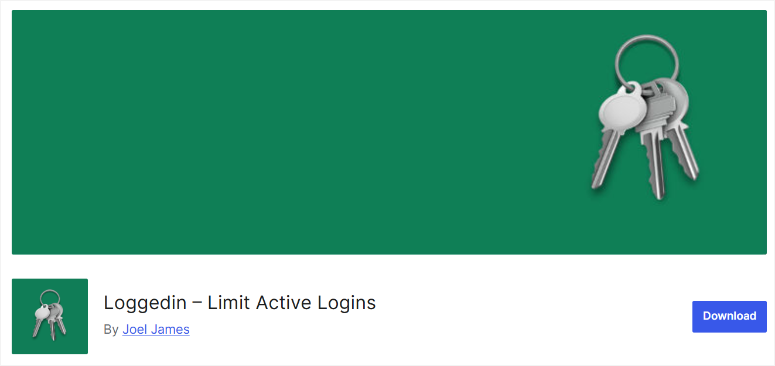
Pluginul Loggedin – Limit Active Logins este soluția pentru dvs. dacă căutați o modalitate gratuită și simplă de a automatiza limitarea conectării utilizatorilor la un singur dispozitiv.
Acest plugin de restricție de conectare vă permite să configurați numărul maxim de conectări active pentru fiecare utilizator. De asemenea, blochează orice autentificare nouă când este atinsă limita de conectare, forțând deconectarea pentru alte persoane.
Pasul 1: Instalați Loggedin – Limitați conexiunile active
După cum am menționat, Loggedin – Limit Active Logins este un plugin gratuit. Ca rezultat, îl puteți accesa accesând Toate pluginurile » Adăugați un plugin nou în tabloul de bord WordPress. După aceasta, utilizați bara de căutare pentru a găsi instrumentul din depozitul dvs. de pluginuri WordPress.
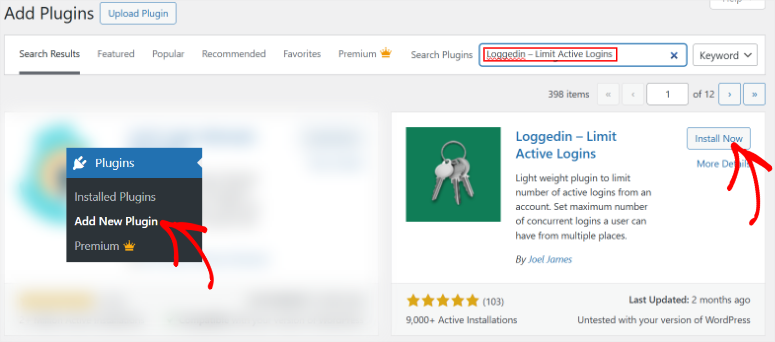
Apoi, instalează-l și activează-l ca orice alt plugin. Dacă întâmpinați probleme, consultați acest articol despre cum să instalați un plugin.
Pasul 2: Configurați Loggedin – Limitați conexiunile active
Apoi, navigați la Setări » General , apoi derulați la „Setări de conectare”.
În primul rând, veți observa că în mod implicit, acest plugin de conectare a utilizatorului bazat pe dispozitiv setează numărul maxim de conectări active la 3. Puteți personaliza acest număr pentru a se potrivi site-ului dvs. Ca urmare, orice altă încercare de autentificare dincolo de numărul setat va fi respinsă automat, chiar dacă celelalte browsere sunt închise.
Dar, pentru a vă personaliza în continuare experiența utilizatorului, accesați Login Logic , unde aveți 2 opțiuni pentru casete de selectare.
- Dacă selectați „Permite”, pluginul va opri sesiunile vechi pentru a crea spațiu pentru noua autentificare, respectând limita setată.
- Dacă selectați „Blocați”, pluginul va respinge orice nouă încercare de conectare până la expirarea sesiunilor curente.
În plus, puteți controla manual persoanele care s-au autentificat la site-ul dvs. WordPress cu funcția „Force Logout”. Introducând ID-ul utilizatorului , îl puteți forța pe utilizator să se deconecteze de la toate dispozitivele. Aceasta este o modalitate excelentă de a îmbunătăți securitatea site-ului și de a gestiona accesul utilizatorilor.
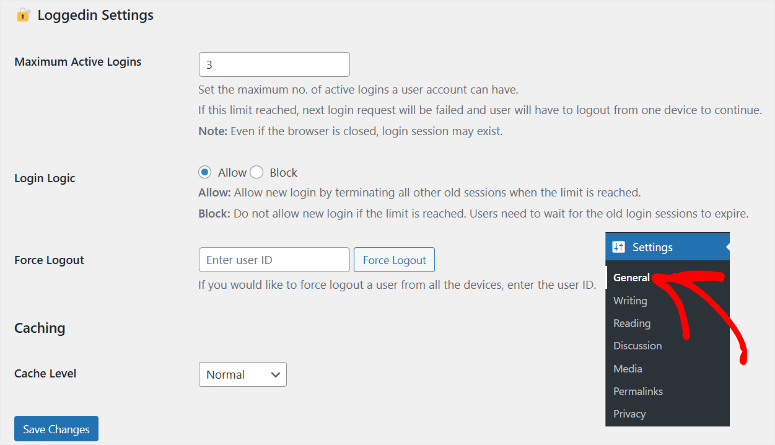
Acum, deoarece WordPress se bazează pe cache pentru a reglementa încercările de conectare și a urmări sesiunile, acest plugin vă permite să setați „Nivelul cache”. Loggedin – Limitează conectările active, prin urmare, vă oferă 4 opțiuni de nivel de cache dintre care puteți alege.
- Normal: acest mod memorează în cache datele sesiunii într-un mod standard, echilibrând performanța și fiabilitatea. Funcționează bine pentru majoritatea site-urilor fără mecanisme avansate de stocare în cache.
- Numai elemente: limitează stocarea în cache la elementele statice, cum ar fi JavaScript sau CSS, minimizând interferența de gestionare a sesiunilor de conectare dinamică. Acest mod este util atunci când gestionați medii dinamice sensibile la conținut.
- Avansat: Un sistem optimizat de stocare în cache este utilizat pentru a gestiona sesiunile mai eficient. Este ideal pentru site-urile cu trafic ridicat, deoarece asigură că pluginul interacționează cu straturi mai complexe de stocare în cache, cum ar fi stocarea în cache a obiectelor.
- Dezactivat: dezactivează complet stocarea în cache pentru plugin, forțându-l să verifice direct baza de date sau stocarea sesiunii pentru fiecare solicitare. Acest mod asigură urmărirea precisă a sesiunii, dar poate încetini performanța.
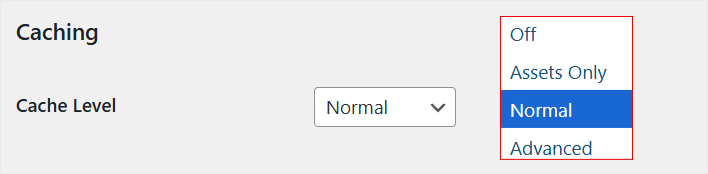
După ce ați terminat, apăsați pe „Salvați” în partea de jos a paginii și acum puteți restricționa cu ușurință sesiunile de conectare ale utilizatorului la un singur dispozitiv.
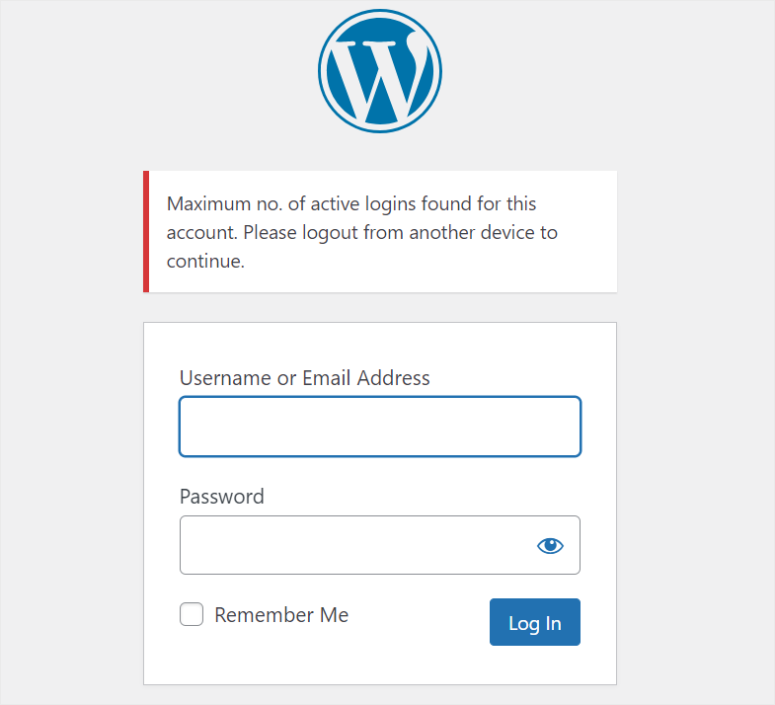
Această metodă de a limita utilizatorii să partajeze conturi este rapidă și ușoară. Dar are opțiuni limitate de personalizare care pot reduce eficiența pentru echipe mai mari și baze de utilizatori. Dacă doriți opțiuni avansate de personalizare, vă recomandăm metoda numărul 2.
Utilizați WPCode (metoda gratuită, dar avansată)
După cum ați văzut mai sus, Loggedin – Limit Active Logins este un plugin simplu care vă permite doar să restricționați toți utilizatorii de autentificarea simultană. Dar ce se întâmplă dacă doriți să faceți câteva excepții de la acest protocol de conectare?
Ce se întâmplă dacă doriți să vă permiteți dvs., membrilor echipei sau anumitor utilizatori să ocolească această restricție de conectare pentru a vă ajuta să vă gestionați mai bine site-ul?
Acest lucru poate fi util dacă aveți nevoie de mai mulți membri ai echipei pentru a accesa un singur cont. De exemplu, este posibil să doriți să testați funcționalitatea sau să remediați erorile, în special în mediile de realizare sau de dezvoltare.

În același timp, permiterea mai multor utilizatori să partajeze un singur cont vă poate ajuta să vă gestionați mai bine resursele.
Din acest motiv, vă recomandăm WPCode.
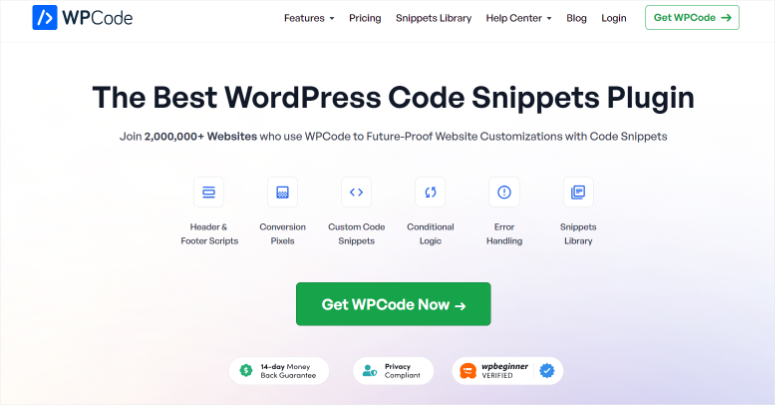
WPCode este cel mai bun plugin WordPress pentru fragmente de cod. Vine cu o interfață drag and drop și o bibliotecă mare de fragmente care vă permite să introduceți cod pe site-ul dvs. fără experiență de dezvoltator.
Are o caracteristică Smart Conditional Logic, care permite site-ului dvs. să încarce fragmentul de cod numai atunci când corespunde anumitor condiții, cum ar fi membrii autentificați, anumite adrese URL și multe altele.
Cel mai important, verifică orice fragment de cod manual pe care îl adăugați pentru a vă asigura că funcționează perfect și nu vă distrug site-ul. Deoarece vom adăuga manual codul de ocolire de conectare, această caracteristică este foarte utilă.
Având în vedere acest lucru, veți avea nevoie de o experiență de bază în cod pentru a utiliza această metodă.
Pasul 1: Instalați WPCode
Acum, chiar dacă WPCode oferă o versiune premium, versiunea gratuită poate ajuta totuși să adăugați acest cod. Pentru a obține WPCode Lite, accesați depozitul de pluginuri WordPress și căutați-l.
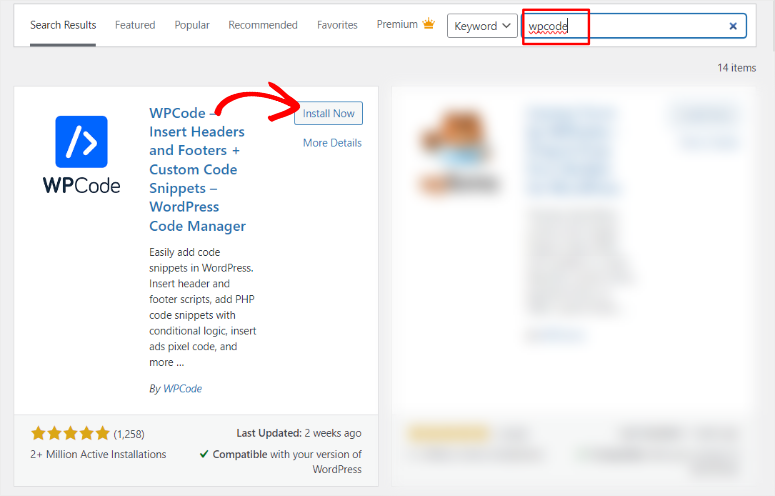
Odată instalat și activat, mergeți la Fragmente de cod » + Adăugați fragment .
Aceasta vă redirecționează către biblioteca de fragmente cu peste 130 de coduri pre-adăugate. Aici, selectați „Adăugați codul personalizat (fragment nou) pentru a deschide fereastra pop-up tip cod.
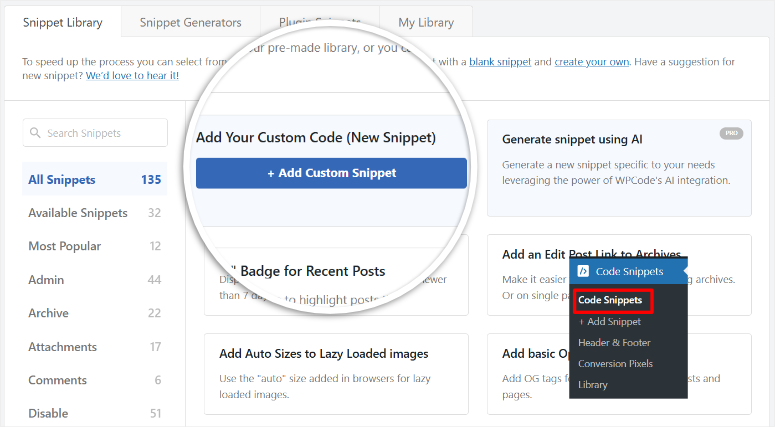
Pasul 2: Adăugați manual un fragment PHP
Apoi, selectați PHP Snippet în această fereastră pentru a deschide interfața de glisare și plasare.
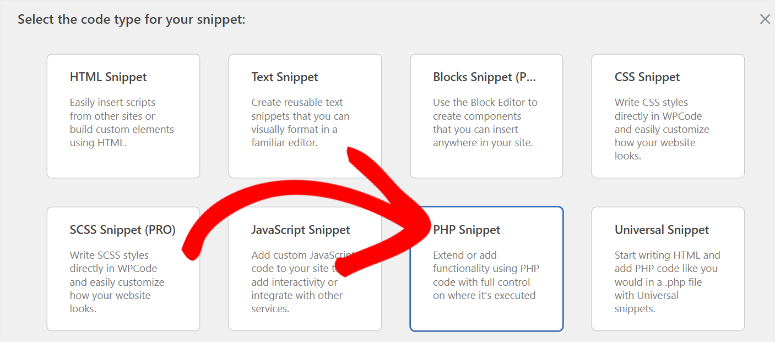
Mai întâi, introduceți titlul fragmentului pentru a identifica și reutiliza cu ușurință codul în alte zone ale site-ului dvs. Apoi, în zona fragmentului WPCode, inserați următorul cod:
function loggedin_bypass_users( $bypass, $user_id ) {
// Enter the user IDs to bypass.
$allowed_users = array( 1, 2, 3, 4, 5 );
return in_array( $user_id, $allowed_users );
}
add_filter( 'loggedin_bypass', 'loggedin_bypass_users', 10, 2 );
Apoi, mergeți la linia de cod 4, care începe cu "$allowed_users = array" și înlocuiți numerele cu ID-urile de utilizator reale pe care doriți să ocoliți protocolul de conectare. Nu uitați să separați fiecare ID de utilizator cu o virgulă, cum ar fi exemplele de numere.
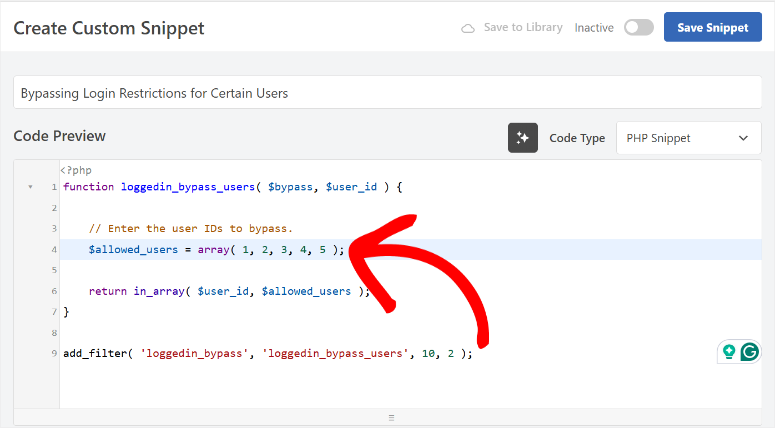
Dar, utilizarea anumitor ID-uri de utilizator poate duce la un cod lung, mai ales dacă aveți o echipă mare. Drept urmare, vă puteți sparge cu ușurință site-ul.
Pentru a evita acest lucru, puteți utiliza în schimb roluri.
Pentru a face acest lucru, copiați și inserați codul de mai jos în zona de fragmente WPCode.
function loggedin_bypass_roles( $prevent, $user_id ) {
// Array of roles to bypass.
$allowed_roles = array( 'administrator', 'editor' );
$user = get_user_by( 'id', $user_id );
$roles = ! empty( $user->roles ) ? $user->roles : array();
return ! empty( array_intersect( $roles, $whitelist ) );
}
add_filter( 'loggedin_bypass', 'loggedin_bypass_roles', 10, 2 );
Apoi, încă o dată, mergeți la linia 4, care începe cu "$allowed_roles = array" unde obțineți rolurile de substituent „administrator” și „editor”. Puteți înlocui textul de pe această linie cu roluri relevante de site care se aplică site-ului dvs. Nu uitați să separați rolurile cu o virgulă și să plasați ghilimele simple („Exemplu de rol”) în jurul fiecărui rol.
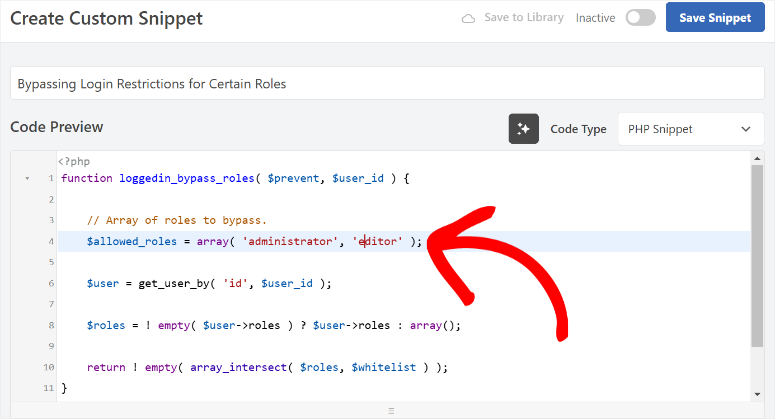
Pasul 3: Publicați codul fragmentului
După ce ați terminat, mergeți sub zona fragmentului WPCode pentru a găsi fila Inserare .
Aici, navigați la „Insert Method”, unde puteți introduce codul cu Auto Insert sau Shortcode . Apoi, utilizați meniul derulant „Locație” pentru a spune WPCode unde ar trebui să apară fragmentul.
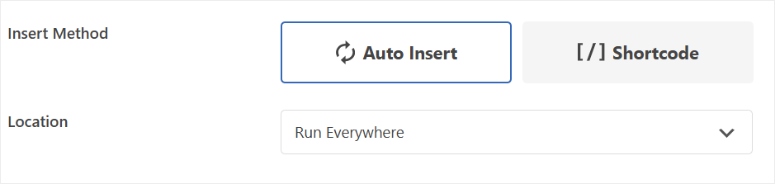
În cele din urmă, accesați „Tipul de dispozitiv” și selectați dacă doriți ca fragmentul să apară pe orice dispozitiv, numai pe desktop sau numai pe mobil.
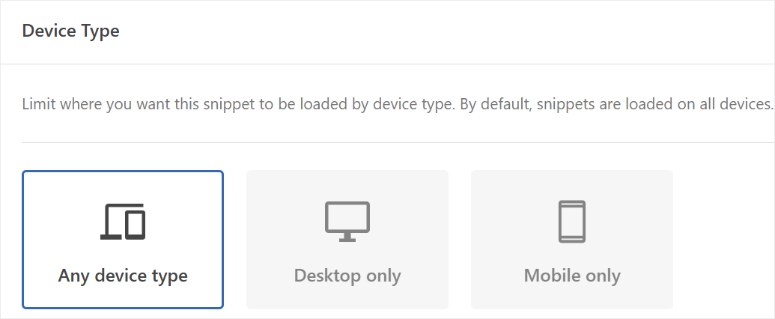
Când sunteți mulțumit de codul dvs. pentru a ocoli restricțiile de conectare, apăsați „Salvați fragmentul” și utilizați butonul de comutare pentru a activa codul din partea de sus a paginii.

Asta este! Acum puteți restricționa autentificarea la un singur dispozitiv și puteți permite anumitor utilizatori să ocolească acest protocol. Dacă mai aveți întrebări, consultați întrebările frecvente de mai jos.
Întrebări frecvente: Cum să restricționați partajarea contului în WordPress
Cel mai bun instrument gratuit pentru a seta gratuit o limită de conectare pentru un singur dispozitiv?
Cele mai bune instrumente gratuite pentru a restricționa conectările multiple pe WordPress sunt Loggedin – Limit Active Logins și WPCode Lite. Loggedin – Limitare autentificări active vă permite să setați un număr maxim de autentificări active per utilizator, asigurându-vă că aceștia pot accesa site-ul dvs. numai de pe un dispozitiv la un moment dat. Pe de altă parte, versiunea gratuită a WPCode, vă permite să faceți un pas mai departe, permițându-vă să personalizați cine vă poate accesa site-ul după rol și adresa IP.
Lista albă IP poate opri conectările simultane?
Lista albă IP poate ajuta la controlul accesului, dar nu este soluția pentru oprirea conectărilor simultane. Deși asigură că numai utilizatorii de la adrese IP aprobate se pot conecta, nu limitează complet sesiunile multiple pe diferite dispozitive. Această metodă funcționează mai bine pentru controlul accesului în medii IP statice, cum ar fi birourile, decât pentru bazele de utilizatori dinamice. În schimb, puteți utiliza pluginuri precum Loggedin – Limit Active Logins și WPCode Lite.
Pot permite anumitor utilizatori să ocolească politica mea privind o singură sesiune pe dispozitiv?
Da, puteți permite anumitor utilizatori să ocolească politica de o sesiune pe dispozitiv folosind instrumente precum WPCode. Acest plugin vă permite să adăugați fragmente de cod PHP personalizate pe site-ul dvs. Aceste coduri personalizate pot exclude anumite ID-uri de utilizator sau roluri din restricțiile de conectare. De exemplu, puteți crea o listă de ID-uri de utilizator sau de roluri, cum ar fi administratorii, care să fie scutiți de restricție, permițând conectări multiple pentru acele conturi.
Ce pluginuri de securitate pot ajuta la controlul conectării utilizatorilor?
Wordfence Security și iThemes Security sunt două plugin-uri de securitate excelente pentru controlul conectărilor utilizatorilor pe WordPress. Wordfence oferă funcții precum autentificarea în doi factori, limitele încercărilor de conectare și monitorizarea traficului în timp real pentru a bloca în mod eficient accesul neautorizat. Pe de altă parte, iThemes Security îmbunătățește securitatea de conectare, permițând aplicarea puternică a parolelor, protecția împotriva forței brute și capacitatea de a bloca IP-uri suspecte.
Felicitări! Acum puteți restricționa cu ușurință autentificarea mai multor dispozitive gratuit. Consultați acest articol despre Cum să limitați încercările de conectare în WordPress pentru un control și mai mare asupra conectărilor utilizatorilor.
În plus, iată și alte articole pe care ați putea fi interesat să le citiți.
- Cum să creați corect o pagină de conectare personalizată în WordPress
- Cum să opriți atacurile cu forță brută pe site-urile WordPress
- Comparați 9 cele mai bune pluginuri de securitate WordPress
Primul articol vă arată cum să creați o pagină de conectare personalizată pentru a crește experiența utilizatorului și securitatea. Următoarea postare se concentrează pe cum să opriți atacurile cu forță brută. În timp ce ultimul articol listează 9 cele mai bune pluginuri de securitate WordPress.
